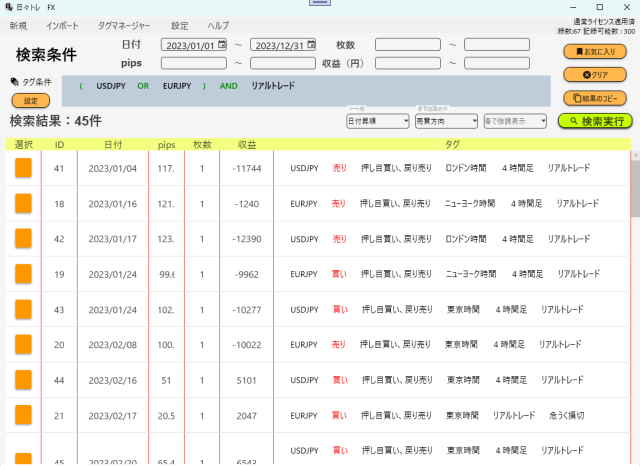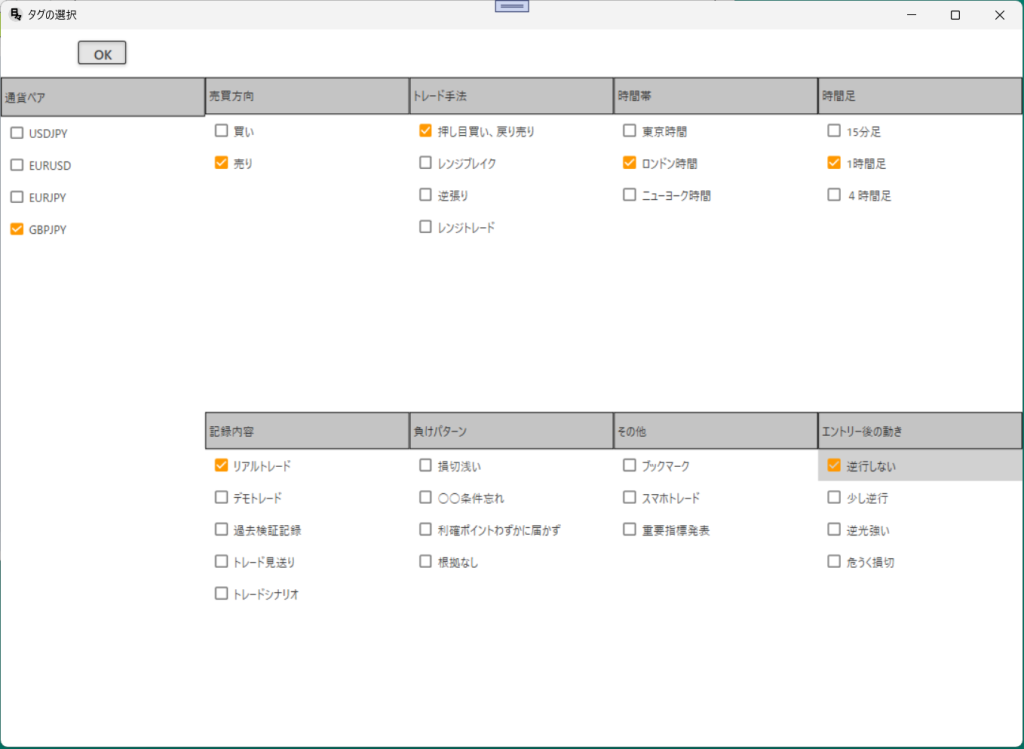Windows用FXトレード記録ツール 日々トレFXの公式サイト
- 記録と振り返りが簡単なので、挫折しない
- トレードの改善ポイントが見つけやすい
が特徴のトレード記録ツール
その名も…日々トレFX
便利なので、ぜひ使ってみてください。
対象ユーザー
- トレード記録時間が取れない、忙しい兼業トレーダー
- トレード記録をつけ始めたいが、挫折しそうで不安な方
- トレード記録だけは続けているけど、振り返りができていない方
- Windows PCをお使いの方
- チャートソフト「MT4」または「MT5」をお使いの方
日々トレ FXでできること
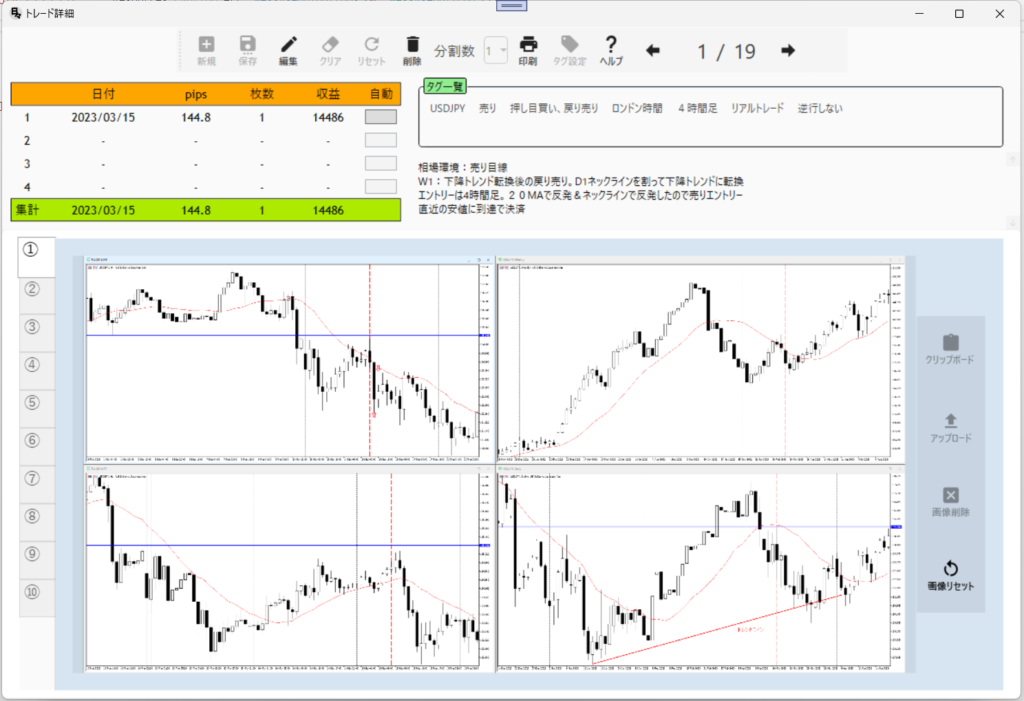
トレードを記録する
- トレードの基本情報(日付や収益などの成績項目)に加え、文章でコメントをつけたりチャート画像の記録ができます。
- トレードにはユーザーが自由にタグをつけることができます
- 数回のクリック操作で3-5分で簡単に記録できます。
トレードを検索する
- 例えば、
「GBPJPYのトレードだけ振り返りたい」
「利益でたトレードだけ振り返りたい」
「過去検証だけ振り返りたい」
など、目的のトレードをピンポイントで振り返ることが可能です。 - 手書きノートやほかのトレード記録ツールにはない日々トレ FX最大のイチ押しポイントです。
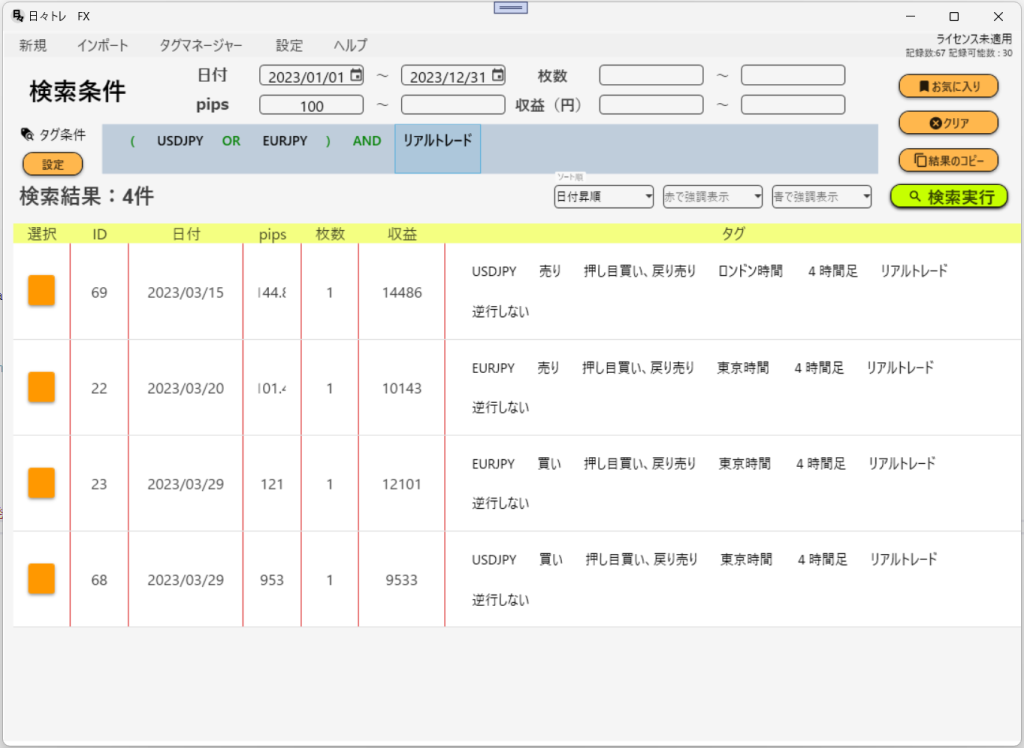
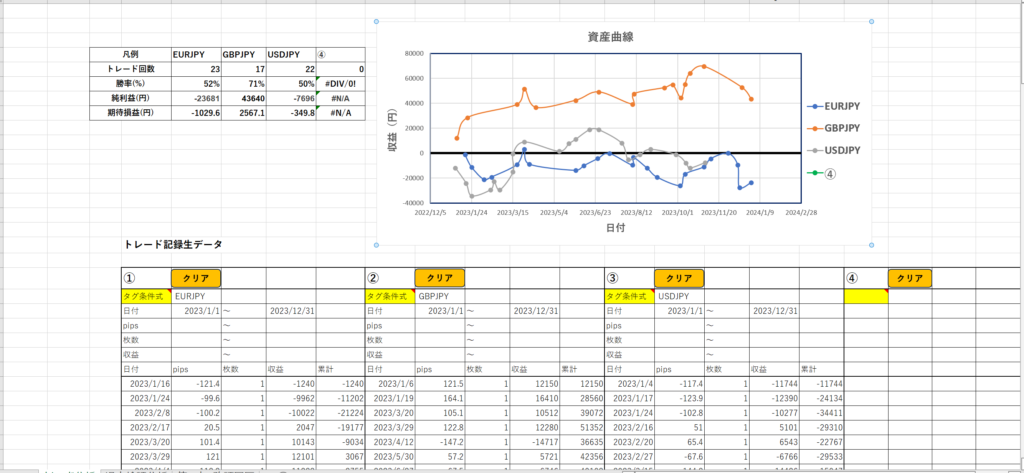
トレードを分析する
- 日々トレ FXダウンロードファイルに付属してあるエクセルテンプレートを使用します。
- 日々トレ FXで検索→エクセルに張り付けるだけで統計データ(勝率など)や資産曲線を自動生成します。
- 勝ちやすい場面、負けやすい場面が客観的なデータで視覚化できます。
ポイント
記録も振り返りも、とにかくラクだから続けやすい
トレード記録が続かないのは、あなたの根気の問題ではありません。やり方、ツールの問題です。手書きにしろ、アプリにしろ多くの項目(通貨ペア、日付、取引レートなど)を1つ1つ入力する作業は大変地味で退屈なものです。しかし、日々トレ FXは違います。成績項目をMT4から直接コピペできるなど、数回のクリック操作でストレスフリーでサクッと記録できます。
また、振り返りが面倒なのも、トレード記録が続かない原因としてあるでしょう。例えば記録データが100個あったとしたら、1個1個確認するのもかなり面倒ですし、どのトレードを見たらよいか迷ってしまうので、めんどくさくなって放置…ということになりかねません。しかし、日々トレ FXは違います。検索機能があるので、例えば「100PIPS以上取れたトレード10個だけサクッと振り返る」ということができてしまいます。
タグ機能が便利!トレードの改善ポイントが見つけやすい
トレード記録をつける一番の目的は、自分のトレードの勝ちパターン、負けパターンを見つけることです。勝ちパターンではためらわずにエントリーし、負けパターンでは極力エントリーしないよう心掛ければ、成績は自然に伸びます。
ただ、実際に勝ちパターン負けパターンを見つけるのはむずかしく、見つけたとしても「何となくGBPJPYのトレードなら勝ちやすい気がする…」という程度のもので、本当に勝ちやすいと結論付けてよいか不安になるでしょう。
日々トレ FXでは、トレードにタグをつけて検索&分析ができるので、例えばトータルの勝率は50%だが、GBPJPYのタグをつけたトレードは、勝率80%という感じで客観的なデータで示せます。
データはPCローカルに保存
トレード記録データやチャート画像はインストールしたPCのローカルフォルダに保存されます。ネットがつながっていない環境でも使用でき、セキュリティ面でも安心です(データの定期的なバックアップが必要です)。
ライセンスはお買い得な買い切り型
ライセンスは買い切りで4950円(無制限版)です。一回購入すればその後は一切の追加費用発生しません。トレーダーである限り一生涯使い続けることを考えれば安い投資であることは間違いないでしょう。ただ、不安な方は30トレードまではライセンス不要で記録できるのでまずは試してみてください。
+αの機能
普通に記録、検索、分析するだけでも便利ですが、ライセンスを購入いただければ、さらに便利な以下の機能が使えます
別の記録手法と比較
トレード記録方法として一般的な手書きノート、エクセル(自作、市販)と比較します。
コスト以外の機能の充実度では完全に日々トレ FXに軍配が上がります。
特に注目なのは検索機能です。これができるのは日々トレ FXだけ!
| 日々トレ FX | 手書きノート | エクセル(自作、市販) | |
|---|---|---|---|
| 記録に要する時間 | 〇 | × | 〇 |
| チャート画像の記録 | 〇 | 〇 | △ |
| 検索機能 | 〇 | × | × |
| 勝率などの統計分析 | 〇 | × | 〇 |
| コスト | △ | 〇 | 〇 |
操作の流れ(動画)
基本的には細かい部分を除けばこれらの動画の操作を理解すれば十分使えます。
トレードの記録(新規作成)
動画の長さ:3:09
MT4(MT5)からの成績項目の自動入力など、ほとんどの項目はクリック操作で入力できます。
トレードの検索、分析
動画の長さ:2:09
本格的な分析レポートがたった2分で作れます。
条件を入力して、検索して、コピーするだけなので、とても簡単。
タグマネージャーでタグの登録
動画の長さ:1:24
タグマネージャーを使って、タグ(およびグループ)の編集、削除、追加を行う方法です。
質問と回答
ライセンスキーが数時間待っても届きません
自動送付ではなく管理人による手動送付のため、送付が遅れる場合がございます。申し訳ありませんが、そのままお待ちください。1日たっても届かない場合は問い合わせページよりご連絡ください。
Windows以外のOSでは使用できないのですか
Windowsのみご利用いただけます。Windows10,11での動作確認済みです。
トレードの自動入力時、「データの形式が不適です。コピーできません」と警告が出ます。
インジケーター「tradeinfo_copy」のプロパティ画面で、DLLの使用を許可するにチェックを入れてください。
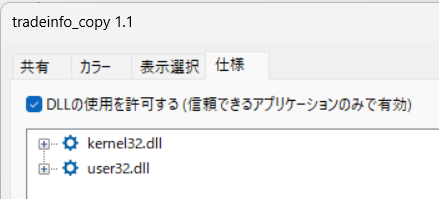
ライセンス購入後のアップデートは有料ですか?
ライセンスキーはアップデート後も購入時のものを使いまわし可能です。新たに購入する必要はありません。
通貨ペア以外(BTCJPY、GOLDなど)の記録にも対応してますか?
インジケーターによる自動入力で、「pips」の値がおかしくなることがあります。この項目は通貨以外には対応していない仕様なので、 混乱を防ぐためにも入力しない(空白で入力)をお勧めします。
スマートフォンとの連携は可能ですか?
日々トレ FXのアプリ自体はスマートフォンではご使用できないですが、トレードのPDF印刷はできるので、PDFファイルをスマートフォンに移行してあげれば振り返りだけは可能です。
ダウンロード、ライセンスについて
試用版のダウンロード
日々トレ FX(試用版)は以下ボタンからダウンロードしてください。
ダウンロードページにリンクします。30トレードまではライセンス不要(無料)で記録可能です。
PayPalでライセンスの購入(2種類あり)
30トレード以上記録したい場合は、ライセンスを購入してください。
買い切り価格です。
通常ライセンスと無制限ライセンスの2種類あります。自分が想定する使い方に合わせて選んでください。
購入者のほとんど(9割以上)が無制限ラインセンスを購入されています。迷ったら無制限ランセンス購入がおすすめ。
いずれの機能も通常版、無制限版ライセンス問わず使用できます。
使用頻度の高い検索をあらかじめ保存しておけば、再使用するときにリストから選べるので、同じ検索条件を繰り返し入力する手間が省けます。
印刷機能はライセンス無しでも使えますが、対象のトレード1トレード分しかできません。
ライセンス購入者は複数ページまとめて印刷できるので印刷の手間が断然違います。
MT4(MT5)のトレード履歴をまとめて記録する機能があります(PIPS、収益などの成績項目のみ)。未記録のトレードがたまってるときに一気に記録できるので便利です。
2200円
トレード記録数の上限:300
ノート数冊分の記録できれば十分という方や、トレード頻度が少ない方におすすめ。
例えば、月に10回のトレード頻度だと、約2年半分の記録数に相当します。
4950円
トレード記録数の上限:無し
上限を気にせず使いたい方や一生涯使いたい方におすすめ。
過去検証やトレード戦略など、リアルトレード以外のの記録もしたい方も
ペイパルは、20年以上の業界実績、3億6000万以上のユーザー数を持つ世界で最も認知度と信頼性を誇るプラットフォームの1つです。ペイパルで支払うにはアカウントにログインするだけ。相手には大切な支払い情報(クレジットカード番号など)は伝わりません。
ライセンス設定の流れ(簡単2STEP)
上のPayPalで購入ボタンをクリックすると、PayPalの購入フォームが開きます。デビットまたはクレジットカードの黒いボタンを選択してください(オレンジのPayPal購入ボタンでもよいですが、こちらのほうが簡単)。
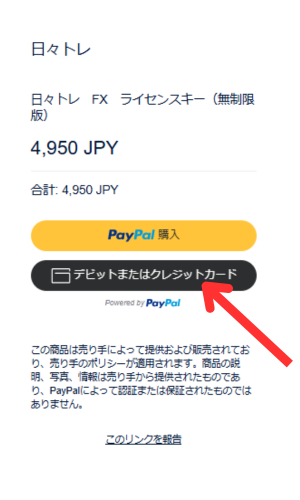
入力フォームにクレジットカード情報や名前、メールアドレスなど必要情報を入力後、今すぐ支払うをクリックしてください。これで購入手続きは完了です。
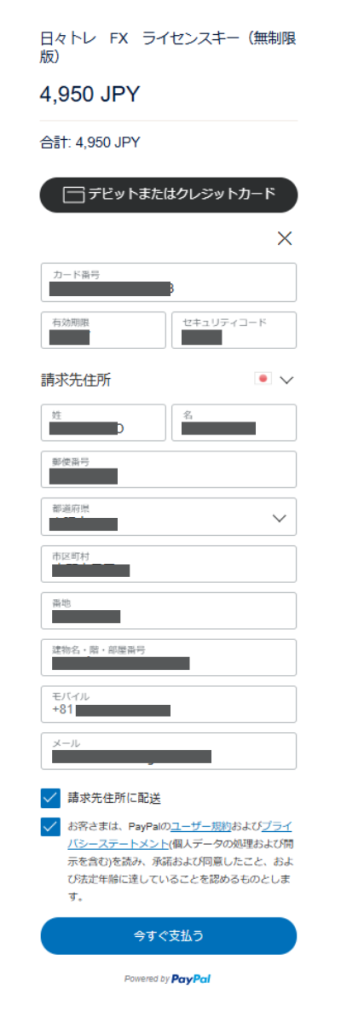
お支払いを確認後、入力されたメールアドレス宛にライセンスキーが送付されます。
日々トレFXのメイン画面設定メニューより、ライセンス設定をクリックしてください。
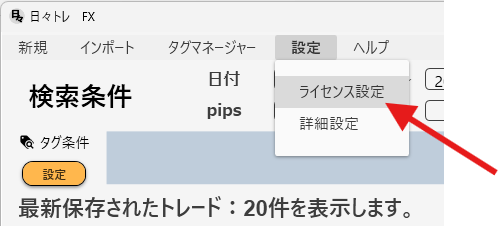
入力ダイアログにライセンスを入力してください(コピー&ペーストが楽)。
これで完了です。
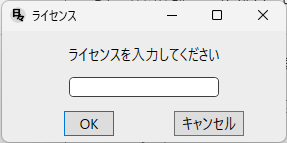
注意事項
- 購入後はいかなる理由に対しても返金不可です。よく検討の上ご購入お願いいたします。
- 本ツールはトレードスキルの向上を保証するものではありません。損失に対して著作者は一切の責任を負いません
- ライセンスキーの他社への譲渡、販売、公開は禁止です。